Szerző:
Morris Wright
A Teremtés Dátuma:
25 Április 2021
Frissítés Dátuma:
1 Július 2024
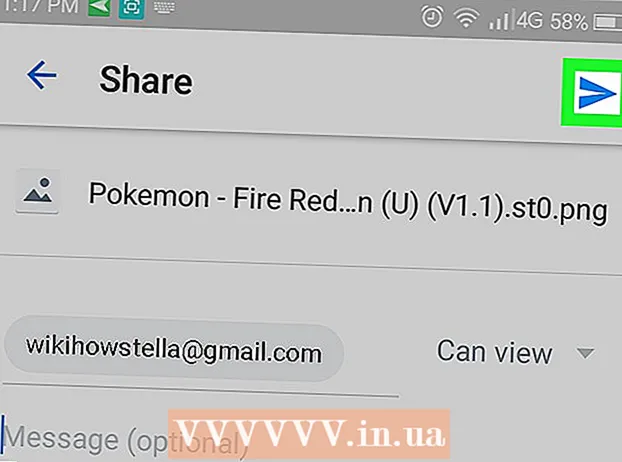
Tartalom
- Lépni
- 3/1-es módszer: Megosztás a Google Fotókkal
- 2/3 módszer: Oszd meg a teljes Google Fotók-könyvtárat egy partnerrel
- 3/3-as módszer: Megosztás a Dropbox-szal
Ez a cikk megtanulja, hogyan ossza meg a fényképeket egy Android telefonról vagy táblagépről az iPhone készülékre.
Lépni
3/1-es módszer: Megosztás a Google Fotókkal
 Nyissa meg a Google Fotókat Android-eszközén. Ez a többszínű kerék ikon, amely általában a kezdőképernyőn található. Lehet más alkalmazások között is.
Nyissa meg a Google Fotókat Android-eszközén. Ez a többszínű kerék ikon, amely általában a kezdőképernyőn található. Lehet más alkalmazások között is.  nyomja meg Ossza meg. A képernyő jobb alsó sarkában található.
nyomja meg Ossza meg. A képernyő jobb alsó sarkában található.  nyomja meg Új megosztás indítása. Ha már megosztott albumokat, előfordulhat, hogy lefelé kell görgetnie a megtalálásához.
nyomja meg Új megosztás indítása. Ha már megosztott albumokat, előfordulhat, hogy lefelé kell görgetnie a megtalálásához.  Válassza ki a megosztani kívánt fotókat. A megosztani kívánt fényképek bal felső sarkában kék pipa jelenik meg.
Válassza ki a megosztani kívánt fotókat. A megosztani kívánt fényképek bal felső sarkában kék pipa jelenik meg.  nyomja meg KÖVETKEZŐ. A képernyő jobb felső sarkában található.
nyomja meg KÖVETKEZŐ. A képernyő jobb felső sarkában található.  Adja meg annak a személynek a telefonszámát vagy e-mail címét, akivel megosztja. Ha ez a személy az egyik névjegye, elkezdheti beírni a nevét, majd kiválaszthatja őket, amint a Fotók megtalálja a megfelelő személyt.
Adja meg annak a személynek a telefonszámát vagy e-mail címét, akivel megosztja. Ha ez a személy az egyik névjegye, elkezdheti beírni a nevét, majd kiválaszthatja őket, amint a Fotók megtalálja a megfelelő személyt. - Ha kíván, több személyt is felvehet.
 nyomja meg KÉSZ. A képernyő jobb felső sarkában található.
nyomja meg KÉSZ. A képernyő jobb felső sarkában található.  Írjon be egy címet és üzenetet (opcionális). Ennek a fényképnek vagy albumnak címet adhat, ha beírja a "Cím hozzáadása" mezőbe. Ha üzenetet szeretne hozzáadni, írja be az "Üzenet hozzáadása" mezőbe.
Írjon be egy címet és üzenetet (opcionális). Ennek a fényképnek vagy albumnak címet adhat, ha beírja a "Cím hozzáadása" mezőbe. Ha üzenetet szeretne hozzáadni, írja be az "Üzenet hozzáadása" mezőbe.  nyomja meg KÜLDENI. A képernyő jobb alsó sarkában található.
nyomja meg KÜLDENI. A képernyő jobb alsó sarkában található.  Kérje meg az iPhone készüléket használó barátját, hogy ellenőrizze az új üzenetet. Miután megkapta az üzenetét a Google Fotók segítségével, rákattinthatnak a linkre az album és a fényképek megtekintéséhez.
Kérje meg az iPhone készüléket használó barátját, hogy ellenőrizze az új üzenetet. Miután megkapta az üzenetét a Google Fotók segítségével, rákattinthatnak a linkre az album és a fényképek megtekintéséhez. - A megosztott albumokat a Google Fotók "Megosztás" lapján lehet megnyitni.
2/3 módszer: Oszd meg a teljes Google Fotók-könyvtárat egy partnerrel
 Nyissa meg a Google Fotókat Android-eszközén. Ez a többszínű kerék ikon, amely általában a kezdőképernyőn található. Lehet más alkalmazások között is.
Nyissa meg a Google Fotókat Android-eszközén. Ez a többszínű kerék ikon, amely általában a kezdőképernyőn található. Lehet más alkalmazások között is. - Használja ezt a módszert, ha Ön és az iPhone-felhasználó is a Google Fotókat használja, és meg szeretné engedni, hogy az összes fotót megosszák anélkül, hogy meg kellene osztaniuk őket.
 Nyomja meg a menüt ≡. A képernyő bal felső sarkában található.
Nyomja meg a menüt ≡. A képernyő bal felső sarkában található.  nyomja meg Adjon hozzá partnerfiókot. Megjelenik egy információs képernyő.
nyomja meg Adjon hozzá partnerfiókot. Megjelenik egy információs képernyő.  nyomja meg RAJT. Ez a kék képernyő alján található.
nyomja meg RAJT. Ez a kék képernyő alján található.  Koppints arra a személyre, akivel megosztani szeretnél. Ha nem látja ezt a személyt, írja be az e-mail címét a képernyő tetején található üres mezőbe.
Koppints arra a személyre, akivel megosztani szeretnél. Ha nem látja ezt a személyt, írja be az e-mail címét a képernyő tetején található üres mezőbe.  Válassza ki, mit szeretne partnere nézni. Kiválaszthatja az "Összes fénykép" vagy a "Bizonyos emberek fényképei" lehetőséget (ha arccímkéket használ).
Válassza ki, mit szeretne partnere nézni. Kiválaszthatja az "Összes fénykép" vagy a "Bizonyos emberek fényképei" lehetőséget (ha arccímkéket használ). - Ha azt szeretné, hogy az adott személy láthassa az összes fotót egy bizonyos dátumtól (de az adott dátumot megelőző fényképeket ne), nyomja meg a "Csak a mai napon készült fotók megjelenítése" gombot, válassza ki a dátumot, majd nyomja meg az "OK" gombot.
 nyomja meg KÖVETKEZŐ. Megjelenik egy megerősítő képernyő.
nyomja meg KÖVETKEZŐ. Megjelenik egy megerősítő képernyő.  nyomja meg MEGHÍVÁS KÜLDÉSE. Ez a kék gomb a képernyő alján.
nyomja meg MEGHÍVÁS KÜLDÉSE. Ez a kék gomb a képernyő alján.  Írja be jelszavát és nyomja meg a gombot KÜLDENI. Miután barátja elfogadta a meghívást, hozzáférhet a Google Fotókhoz.
Írja be jelszavát és nyomja meg a gombot KÜLDENI. Miután barátja elfogadta a meghívást, hozzáférhet a Google Fotókhoz.
3/3-as módszer: Megosztás a Dropbox-szal
 Töltse fel a képeket a Dropbox-ra Android-ján. Ha nincs Dropbox-ja, le kell töltenie a Play Áruházból, és létre kell hoznia egy fiókot. Így állíthat be fényképeket, miután mindent beállított:
Töltse fel a képeket a Dropbox-ra Android-ján. Ha nincs Dropbox-ja, le kell töltenie a Play Áruházból, és létre kell hoznia egy fiókot. Így állíthat be fényképeket, miután mindent beállított: - Nyissa meg a "Dropbox" elemet.
- Lépjen abba a mappába, ahová feltölti a fényképeket.
- Nyomja meg a "+" gombot a képernyő alján.
- Nyomja meg a "Fotók vagy videók feltöltése" gombot.
- Válassza ki a feltölteni kívánt fotókat.
- Koppintson a mappa ikonra, és válassza ki a feltölteni kívánt mappát.
- Nyomja meg a "Hely meghatározása" gombot.
- Nyomja meg a "feltöltés" gombot. A fotók most a Dropboxban vannak, és megoszthatók.
 Ugrás arra a mappára, ahová feltöltötted a fotókat. Ha meg szeretné osztani a teljes mappát, ne nyissa meg, hanem hozza fel a képernyőn.
Ugrás arra a mappára, ahová feltöltötted a fotókat. Ha meg szeretné osztani a teljes mappát, ne nyissa meg, hanem hozza fel a képernyőn.  A fájl vagy mappa mellett nyomja meg a lefelé mutató nyilat.
A fájl vagy mappa mellett nyomja meg a lefelé mutató nyilat. nyomja meg Ossza meg.
nyomja meg Ossza meg. Adja meg annak a személynek az e-mail címét, akivel megosztja. Ez legyen az az e-mail cím, amelyhez a személy hozzáférhet az iPhone készülékkel.
Adja meg annak a személynek az e-mail címét, akivel megosztja. Ez legyen az az e-mail cím, amelyhez a személy hozzáférhet az iPhone készülékkel.  Válassza a lehetőséget Megtekintheti az "Ezek az emberek" menüben.
Válassza a lehetőséget Megtekintheti az "Ezek az emberek" menüben. Írjon be egy üzenetet (nem kötelező). Hozzáadhat néhány szót a képekhez, ha akarja.
Írjon be egy üzenetet (nem kötelező). Hozzáadhat néhány szót a képekhez, ha akarja.  nyomja meg Küldeni. Az a személy, akivel megosztotta, e-mailben értesíti a fényképek megtekintésének módjáról.
nyomja meg Küldeni. Az a személy, akivel megosztotta, e-mailben értesíti a fényképek megtekintésének módjáról.



